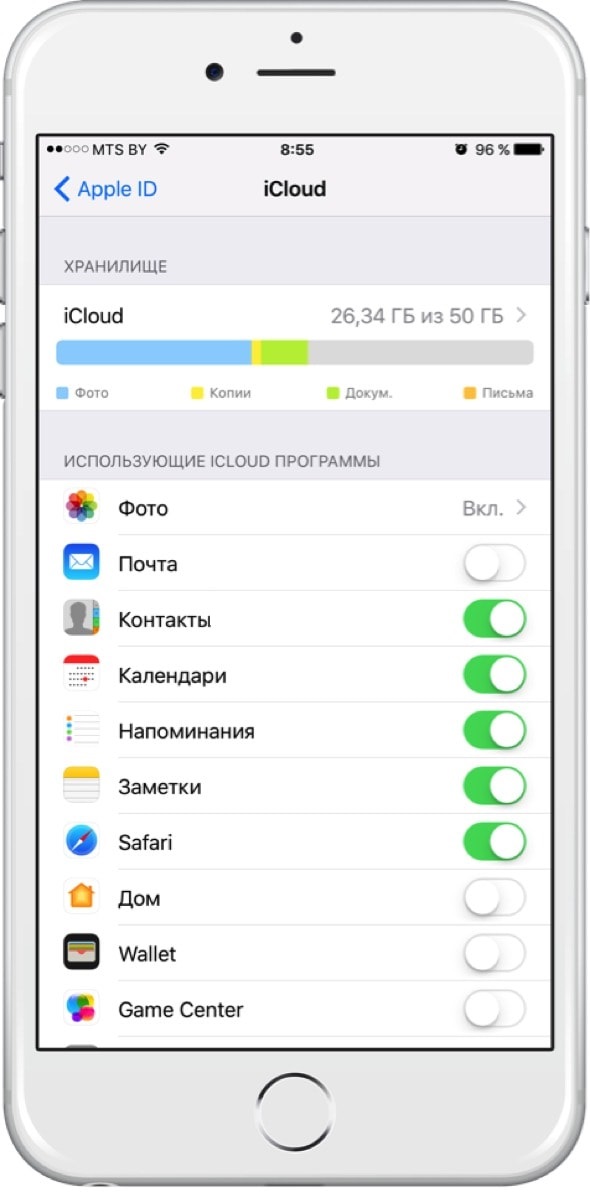Оригинальные запчасти
Проверка использования хранилища на iPhone и iPad
Объем памяти каждого iPhone и iPad определяется производителем. Однако, при покупке восстановленного устройства лучше проверить реальный объем хранилища, так как он часто отличается от заявленных параметров. Рассмотрим несколько способов, как быстро проверить память IPhone.

Способ 1 – Используем настройки телефона
Данный способ является наиболее простым вариантом, который позволит проверить, чем занята память на IPhone. Следуйте инструкции:
- Откройте окно настроек с помощью главного меню;
- Перейдите в окно основных параметров и выберите поле «Об устройстве»;
- Пункт «Ёмкость» отображает точное количество памяти на смартфоне и планшете.
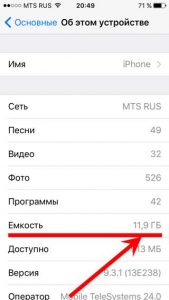
Заметьте, число фактически доступных гигабайт будет немного меньше той цифры, которая заявлена производителем. Это нормально, ведь часть памяти уходит на конвертацию данных и еще несколько гигабайт используются операционной системой для поддержания стабильной работы.
Способ 2 – Просмотр с помощью iTunes
Для успешного выполнения второго варианта проверки понадобится установленная на ПК утилита iTunes и смартфон/планшет, который привязан к десктопному приложению по Apple ID. Подключите девайс к компьютеру с помощью кабеля. Затем откройте программу дождитесь пока устройство будет опознано.
Кликните на изображение мобильного устройства. Откроется окно информации об основных технических характеристиках. В нем будет отображаться информация о ёмкости, как показано на рисунке ниже:
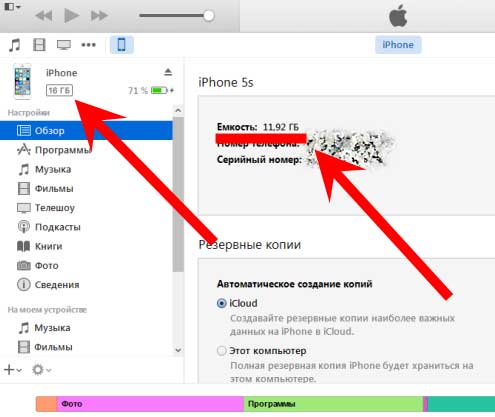
Чтобы проверить статистику использования памяти разными типами приложений, в главном окне найдите строку состояния хранилища:
Способ 3 – Узнаём информацию по серийному номеру
Если доступа к гаджету нет, проверить данные о хранилище можно с помощью публичного серийного номера девайса. Используйте такой вариант проверки, если хотите узнать больше информации об устройстве от продавца.
Серийный номер указан на коробке устройства, в настройках смартфона, или на лотке для сим-карты. Для проверки данных достаточно использовать официальный сайт Apple (https://support.apple.com/ru-ru/HT204073). В результате проверки вы увидите таблицу с основными параметрами телефона:
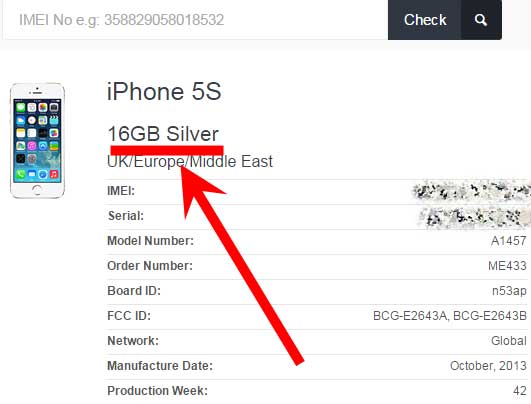
Проверка памяти iCloud
Контролировать оставшийся объем памяти облака iCloud полезно в том случае, если вы регулярно создаете резервные копии операционной системы, приложений, контактов, сообщений и других данных.
Для проверки памяти выполните следующие действия:
- Откройте настройки;
- Выберите вкладку основных параметров и новом окне кликните на «Apple ID»;
- Откройте окно управления iCloud.
В открывшемся окне появится детальная статистика об использовании памяти облака. Также, вы увидите все программы, который используют ресурсы хранилища и точное количество памяти, которое занято каждым приложением. Также, в настройках можно отключить выгрузку данных в iCloud одного или нескольких приложений.
Стандартный объем бесплатного iCloud равен 50 ГБ. При желании, пользователи могут оплатить годовую подписку и получить дополнительные 50 ГБ, 75 ГБ или 100 ГБ.
Контроль хранилища можно выполнить и с десктопной версии облака iCloud.com. Авторизуйтесь в системе и контролируйте все предустановленные программы и файлы с компьютера или смартфона с другой ОС.